Digi-Star TMR Tracker User Manual Manuel d'utilisation
Page 3
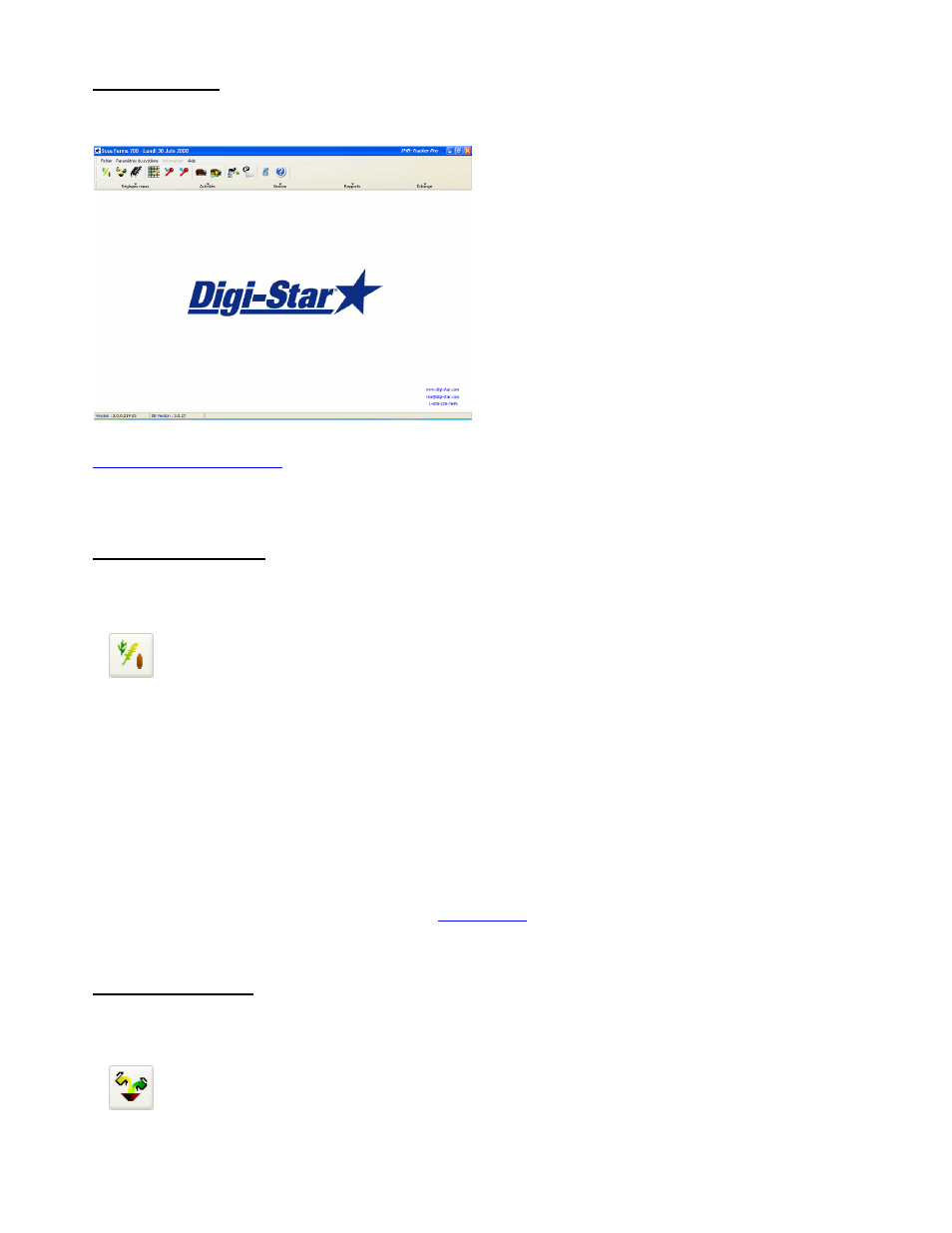
Écran principal
L’écran principal apparaît lors du démarrage de TMR Tracker. Il est divisé en plusieurs sections :
• Menu principal
• Touches d’accès rapide TMR Tracker
• Menu de gestion TMR Tracker
• Écrans TMR Tracker
Suivant: Ajouter des aliments
Ajouter des aliments
Ce chapitre décrit comment des aliments peuvent être ajoutés à TMR Tracker.
1. Sélectionnez l’icône « Aliment » parmi les boutons d’accès direct :
2. L’écran d’aliments qui apparaît alors comporte uniquement de l’eau comme aliment par défaut après l’installation.
Cliquez sur le bouton « Nouveau » en bas à gauche, qui fait apparaître un nouvel écran. Des données d’aliment
peuvent être entrées sur cet écran. Remplissez un nom d’affichage (maximum 6 caractères, qui apparaissent sur
l’indicateur), une description (long nom d’aliment) et le pourcentage de matière sèche.
Il est possible d’indiquer encore plus de détails, mais cela n’est pas indispensable lors d’un premier démarrage.
3. Cliquez sur « OK » pour ajouter l’aliment et répétez les étapes 2 et 3 autant de fois qu’il le faut pour ajouter vos
aliments.
4. Fermez l’écran « Aliments » au moyen du bouton « Fermer » en bas en droite de l’écran.
Vous pouvez maintenant continuer au moyen du lien
Ajouter ration
.
Ajouter des rations
Ce chapitre décrit l’ajout de rations dans TMR Tracker.
1. Sélectionnez l’icône « Ration » parmi les boutons d’accès direct :